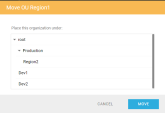Organizational Units(OU)
Overview
CloudGuardの環境をOUに編成できます。OUは、ユーザ定義のアカウントのグループです。OUは、たとえば、企業内の事業単位のアカウント、または地理的な場所を表すことができます。さまざまなクラウドプロバイダのアカウントを含む、任意のアカウントを組織ユニットに関連付けることができます。また、既存のOU内にOUを作成し、論理階層を作成することもできます。
最初は、CloudGuardにオンボードされたすべての環境を含む「ルート」OUがアカウントに設定されます。そこから、追加のOUを作成し、それらに環境を関連付けることができます(それらはroot から移動されます)。アカウントはいつでも1 つのOUのみに関連付けることができるため、OUは互いに重複することはできません(ただし、1 つのOUは別のOUのサブユニットにすることができます)。
OUには任意の名前を付けることができますが、同じ親のサブOUに同じ名前を付けることはできません。
OUを削除できます。それに関連付けられているすべての環境とそのサブOUが「root」ユニットに移動され、すべてのサブOUが削除されます。
利点
ビジネスユニットや地域など、論理的なグループ別にアカウントを表示する
論理的および階層的に(折りたたみ可能なビューを使用して) グループ化されたアカウントインベントリを表示することで、アカウントインベントリの可視性を向上させます。
define & は、エンタープライズにとって論理的なグループに、カスタマイズされたコンプライアンスポリシーを適用します。
エンタープライズ論理グループに従ってアカウントにユーザアクセス(RBAC)ポリシーを適用する
ユースケース
環境アセットの視点を合理化する
継続的コンプライアンス方針を事業部門に適用する
ビジネスユニットの評価結果を表示する
アクション
Assets メニューのOrganizational Units ページに移動します。OUが表示されます。それぞれについて、関連する環境の数が表示され、クラウドプロバイダに応じて分類されます。サブOUも示されている。左側の「フィルタ」パネルを使用して、リストをフィルタできます。
クリック
 or
or  OU の階層を展開または折りたたみます。
OU の階層を展開または折りたたみます。
OUを作成したら、それらに環境を関連付けることができます。さまざまなクラウドプロバイダのアカウントを含め、任意の数のアカウントをOU に関連付けることができます。環境は、1 つのOU (またはroot) に関連付けることができます。
Assets メニューのEnvironments ページに移動します。これにより、(すべてのプロバイダから) CloudGuard にオンボードされた環境が表示されます。
1 つのアカウントをOU に関連付けるには、そのアカウントのASSOCIATE TO OU をクリックします。
OUを選択し、ASSOCIATE をクリックします。
アカウントのOUが更新されます。
複数のアカウントを同じOUに移動するには、アカウントのリストでそれらを選択します。アカウントは、異なるクラウドプロバイダから取得でき、現在、他のOUに関連付けることができます。
ASSOCIATE TO OUをクリックし、OUを選択します。
環境を別のOUに移動するには、上記と同じ手順を実行します。
OU から環境を削除(関連付け解除) できます。これを行うには、環境を別のOU またはroot に関連付けます。上記の手順に従います。
OU を削除すると、関連付けられているアカウントがroot に移動されます。
Organizational Unit のすべてのサブOU も削除されます。root は削除できません。
Organizational Units ページに移動します。
削除するOU の上にマウスポインタを置き、をクリックします。
 をクリックします。
をクリックします。
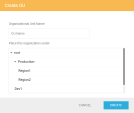
 既存のOUの反対側(既存のOU はroot にすることもできます)。
既存のOUの反対側(既存のOU はroot にすることもできます)。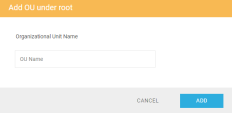
 をクリックします。
をクリックします。